萬盛學電腦網 >> 網絡應用技術 >> 應用教程 >> 斐訊無線路由器如何設置
斐訊無線路由器如何設置
基本所有路由器外殼上都會有產品銘牌,上面都會詳細標注路由器登錄地址,登錄賬號與密碼,購買新路由器的朋友往往會問小編路由器登錄地址,賬號密碼多少,其實就在眼前,只是大家不善於觀察,如下圖,我們可以看到斐訊無線路由器的登錄地址為192.168.1.1,默認登錄用戶名與密碼均為admin,為保證安全,設置好無線路由器上網後,建議更改掉登錄用戶名或密碼,以保證無線安全。(其實目前絕大多數路由器登錄地址、賬號密碼,默認都是這些)。

斐訊無線路由器銘牌信息
與其他無線路由器一樣,斐訊無線路由器設置同樣非常簡單,將無線路由器與電腦設備等連接好後,首先打開浏覽器,在網址框裡面,輸入192.168.1.1,然後會彈出登錄對話框,輸入用戶名與密碼為admin胡,按回車鍵,即可進入斐訊無線路由器管理設置界面,如下圖:
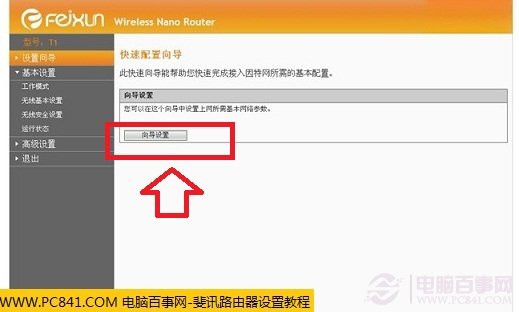
進入斐訊無線路由器管理設置界面
進入斐訊無線路由器管理界面後,同樣的,對於新手朋友而言,點擊設置向導,來一步步完成無線路由器設置。如下圖,之後進入向導第一步,我們按照自己需求選擇模式,一般都是選擇“路由模式”然後點擊下一步:
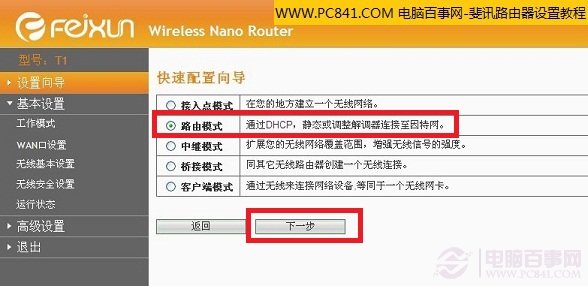
選擇斐訊無線路由器模式
斐訊T1無線路由器設置中的廣域網連接類型有三種,一種為靜態IP、動態IP以及家庭最常用的撥號PPPoE等三種方式,一般我們家用都是撥號上網,因此選擇PPPoE方式,然後點擊下一步,如下圖:
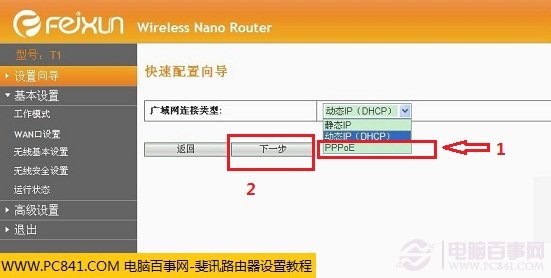
斐訊無線路由器廣域網連接類型
在下面的“上網帳號”與“上網口令”裡面分別填寫上網絡供應商提供給您的上網帳號與密碼。如果沒有上網帳號可以聯系電信或網通等網絡商購買獲取,這裡填寫的就是我們拉網線,網絡商給我們的上網賬號與密碼。以下填寫完成之後記得要點擊界面底部的“保存”操作才算設置結束。
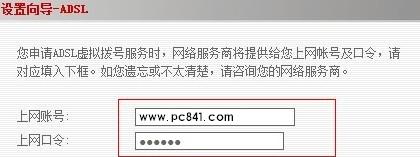
無線路由器ADSL虛擬撥號設置教程
在接下來的向導裡邊,我們需要選擇是否開啟無線網絡,由於如今無線網絡流行、智能手機、平板電腦、筆記本等都需要無線,因此首先這裡在無線狀態裡要選擇“啟用”,然後在SSD裡面輸入“創建的無線網絡名稱”用戶根據自己喜歡寫上名稱,最後在下面的安全模式我們要選擇“WPA-PSK.WPA2-PSK”加密方式,這種加密方式是目前最流行的,然後在下面填寫上8位以上無線密碼,完成後,再點下一步,如下圖:
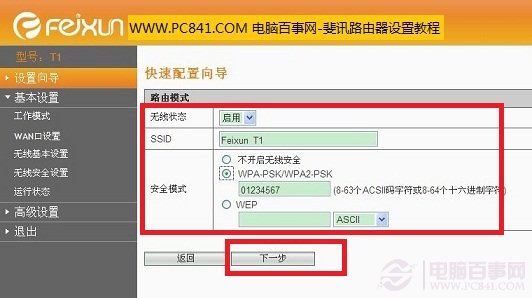
開啟斐訊無線路由器無線功能,並設置無線密碼
至此斐訊T1無線路由器快速向導設置就完成了,如下圖,我們就可以去測試下是否可以無線上網了,使用智能手機或者筆記本等無線設備連接時,需要填寫上我們剛才設置的無線密碼才可以連接上。
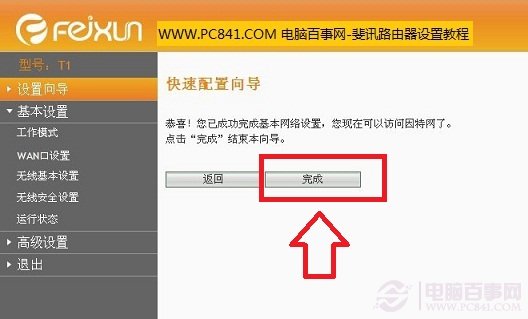
斐訊無線路由器快速設置向導完成
如果用戶還需要進一步提升無線忘了效果,或者加強無線網絡安全,我們還可以在其他一些細節選項上去設置下,如下如:
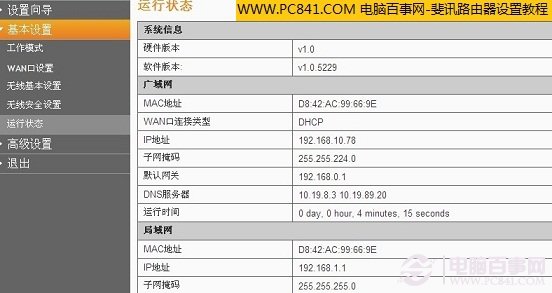
斐訊無線路由器更多細節設置
在基本設置下面的高級設置裡面會有很多一些細節方面的設置,如下圖:
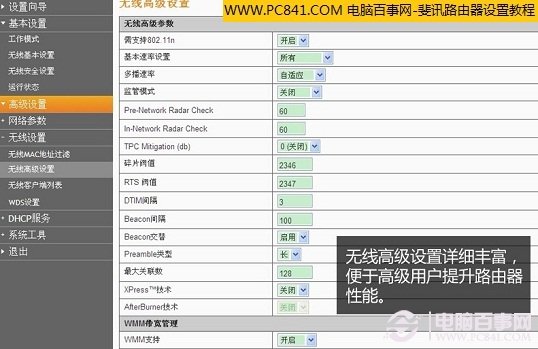
斐訊無線路由器高級設置功能
今天小編與大家分享的這款斐訊無線路由器還支持豐富的網絡轉發(NAT)功能,這是虛擬服務器界面,一般如下圖:
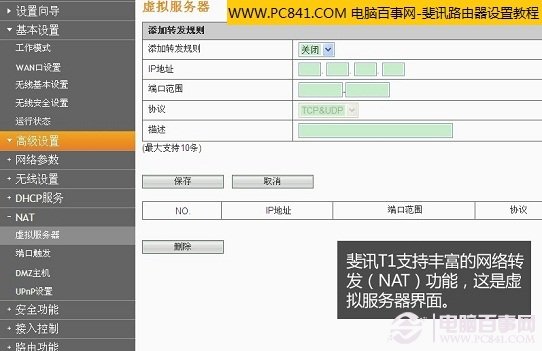
斐訊無線路由器支持虛擬服務器功能(一般用戶了解下即可)
PS:一般用戶這功能用不到,簡單了解下,跳過即可,無需設置。
這款斐訊無線路由器的高級設置裡面,還可以設置更加出色的安全功能,比如可以防止DOS攻擊,以及可以設置遠程管理等等,如下圖:
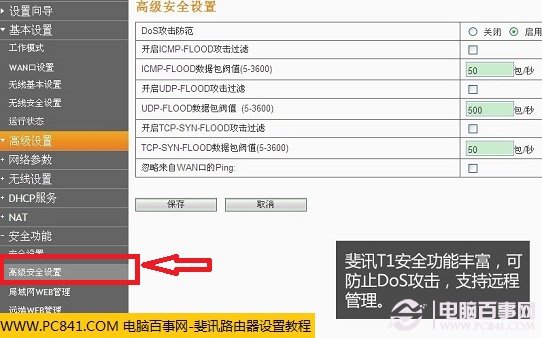
斐訊無線路由器高級安全功能 支持防DOS攻擊
另外不得不提的一個功能是,這款斐訊無線路由器支持IP寬帶控制功能,目前主流無線路由器都有這個功能,該功能非常實用,可以幫助我們更加公正的按照要求分配網絡資源,比如很多無線路由器沒有這個功能的時候,多人上網,一人看高清電影,會導致其他用戶網絡異常卡,那麼如果有IP寬帶控制功能,即可在這裡控制每個用戶的寬帶上限,可以有效避免搶寬帶的問題。如下圖:
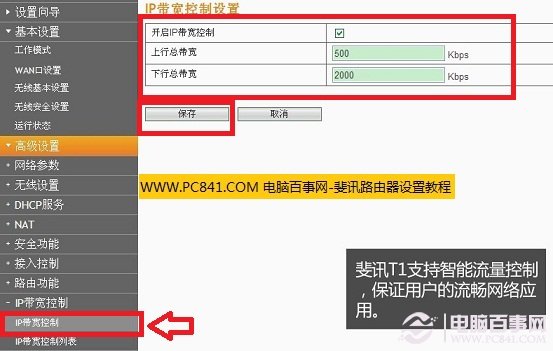
斐訊無線路由器IP寬帶控制很實用
PS:這裡的寬帶控制,需要根據自己家的網絡環境而設置,比如家用拉的是8M網線,上圖設置的是最好上線2000K(相當2M0),最低上線500K,相當最低都會為每一個用戶預留半M網絡資源,可以有效防止掉線,大家根據說明書以及自己網絡帶寬調整。
還有的就是在高級設置裡面,還有非常出色的MAC綁定設置功能,可以在這裡面通過與需要的電腦進行MAC網卡地址綁定,實現指定綁定的電腦可以上網,其他未綁定用戶不可以上網,該功能廣發用於無線路由器安全以及需要部分用戶可以上網的情況,很多公司運用比較多,如高管可以上網,其他用戶都不能,但大家都處在內部局域網內。如下圖:
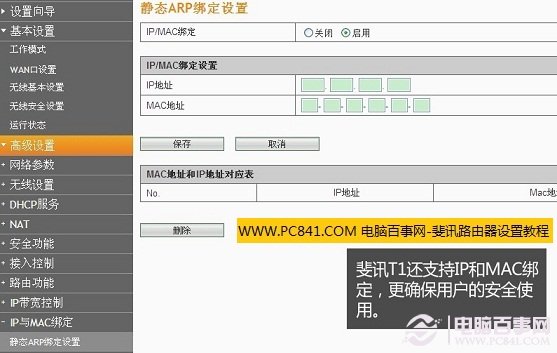
斐訊無線路由器Mac網卡綁定功能
最後在高級設置裡面還有一個診斷工具,有些時候也比較實用,該設置支持路由器的自身診斷,適合維護管理的朋友使用。

斐訊無線路由器診斷工具
斐訊無線路由器設置與其他品牌無線路由器設置基本相同,今天小編測試的是一款斐訊T1迷你無線路由器設置,盡管體積小,但內置功能齊全,並且還支持流行的IP寬帶控制,另外該無線路由器還可以幫助智能手機登設備進行無線充電,非常方便實用,介紹到這裡,關於斐訊無線路由器設置教程就結束了,如果有任何疑問請在以下評論中提出。



